この記事では、iPhoneの連絡先をGoogleにバックアップする方法を紹介します。そのほか、iPhoneの電話帳をパソコンに安全に保存できる方法も紹介します。

iPhoneの連絡先を定期的にバックアップすると、iPhoneが壊れた、または紛失した時に、消えた連絡先を戻すことができます。
iCloudはiPhoneの連絡先をバックアップできますが、そのバックアップを見るにはiCloudのウェブサイトにアクセスしなければならなりません。その使い方に不慣れの方が多いでしょう。

iCloudの他に、iPhoneの連絡先をバックアッするには、Googleがいい選択です。Googleコンタクトでバックアップされた連絡先を見る、管理することも簡単にできます。そこで、iPhoneの連絡先をGoogleにバックアップする方法を紹介します。
iPhoneには、「Googleコンタクト」というiPhoneの電話帳を同期・バックアップする機能を備えています。標準で搭載されているので、インストールする必要はありません。
iPhoneの電話帳をGmailに保存する方法
手順1.「設定」を開く>少し下にスクロールして「連絡先」を選択します。
手順2.「アカウントを追加」をタップ>「Google」を選択>必要な情報を入力してGmailアカウントを追加>「続ける」をタップします。
手順3.「連絡先」をオンにして、「保存」をタップします。
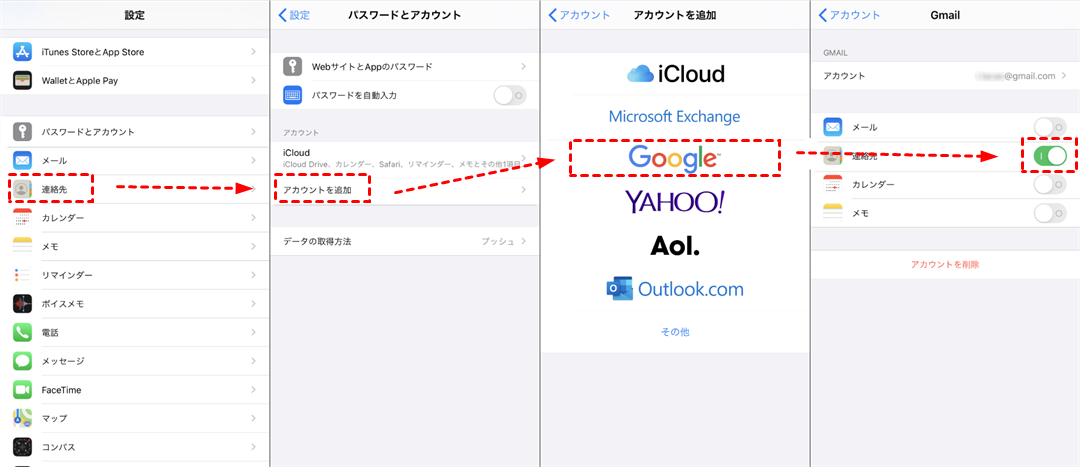
これで、iPhoneの電話帳がGmailに保存しました。
Googleドライブは、Googleが開発したオンラインストレージ。iPhoneの連絡先をGoogleドライブに保存することができます。
iPhoneの連絡先をGoogleドライブに保存する
手順1.iPhoneにGoogleドライブアプリをダウンロードし、インストールして開きます。
手順2.画面左上の「≡」から「設定」>「バックアップ」の順にタップします。
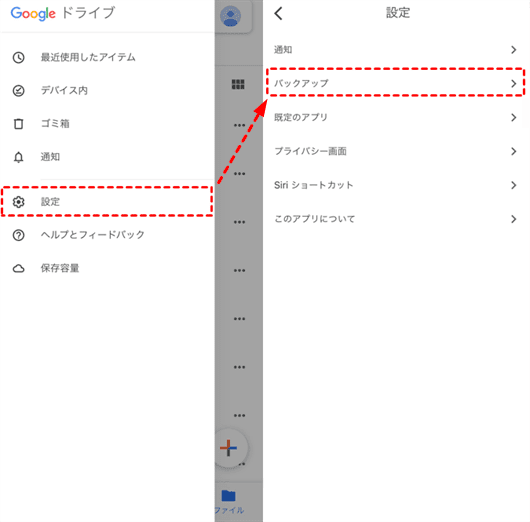
手順3.「連絡先」をタップ>「Googleコンタクトにバックアップ」をオンにします。
手順4.先の画面に戻って、「バックアップを開始」をタップします。
これで、iPhoneの連絡先がGoogleドライブにバックアップしました。
iPhoneの電話帳をパソコンに取り込んだら、Googleにインポートすることも、iPhoneの連絡先をGoogleに保存する方法です。
iPhoneの電話帳をパソコンに取り込むために、AOMEI FoneBackupというiPhoneとPCの間でデータを簡単かつ安全に転送できる転送ツールをおすすめします。
今すぐダウンロードして、無料で利用できるAOMEI FoneBackupを試しましょう。
iPhoneの電話帳をパソコンに取り込む
手順1.USBケーブルでiPhoneをパソコンに接続>AOMEI FoneBackupを起動します。
手順2.「フォン転送」に移動>「iPhoneからPC」をクリック>「転送開始」をクリックします。
手順3.青いフォルダのアイコンをクリック>「連絡先」をクリックし、プレビューして必要連絡先を選択>「確認」をクリックして続行します。
手順4.「転送設定」をクリック>「連絡先設定」で連絡先のエクスポート形式を「CSV(Google)」に選択>「確認」をクリックします。
手順5.転送設定が終わったら、「転送開始」をクリックします。
パソコンに取り込んだ連絡先をGoogleにインポートする
手順1.Googleコンタクトのウェブサイトにアクセス>Googleアカウントでサインインします。
手順2.「連絡先をインポート」をクリック>「ファイルを開く」をクリック>先ほど取り込んだ連絡先のファイルを選択>「開く」をクリックします。
これで、iPhoneの連絡先Googleアカウントに保存しました。
AOMEI FoneBackupを利用すれば、連絡先をパソコンにバックアップして、きちんと保存することもできます。
AOMEI FoneBackupでiPhoneの連絡先をパソコンにバックアップする手順
手順1.USBケーブルでiPhoneをパソコンに接続し、iPhoneで「信頼」をタップします。
手順2.AOMEI FoneBackupを起動し、「フォンバックアップ」に進み、「個別バックアップ」を選択して「バックアップ開始」をクリックします。
手順3.「連絡先」アイコンをクリック>「右側でバックアップしたい連絡先データを選択してから、「確認」をクリックします。
手順4.「バックアップストレージパス」をクリックして、バックアップの保存先を指定してから、「バックアップ開始」をクリックします。
以上、iPhoneの連絡先をGoogleアカウントにバックアップする方法を紹介させていただきました。
電話帳を安全に保存するためにGoogleアカウントにバックアップしたいなら、AOMEI FoneBackupはGoogleよりいい選択です。
なぜなら、Googleで連絡先の同期や転送がうまくいかないユーザーからのクレームがたくさんあるからです。それに比べて、AOMEI FoneBackupは連絡先の転送も、バックアップもワンクリックだけで問題なく完了できます。
他に何か不明の点がございましたら、気軽お問い合わせてください。